YouTubeに登録している名前が、ある日突然「姓」と「名」が逆に表示されてしまうというケースがあります。
もちろん、アカウントの変更から再度名前を設定しなおすことが可能ですが、発見した場合は、あまり格好がいいものではないので、出来るだけ早く対処する必要がありますよね。
そこで本記事では、「名前が逆になる原因と解決する方法」についてご紹介してきたいと思います。
YouTubeの名前(姓名)が逆になる原因と直らない時の解決策
YouTubeのアカウントは、元々Googleからのアカウントが引き継がれているものになっています。
なので、普段は日本語表記で利用していますが、初期設定のGoogle自体が英語表記なこともあり、アップデートや何かしらのタイミングで「姓」と「名」が逆に表示されてしまうという現象が起こってしまいます。
そこで、Googleのアカウントへ移動して、表示されている名前を変更する方法をご紹介します。
まずは、YouTubeのホーム画面を開き、画面右上に表示されているアイコンマークをクリックし、「設定」ボタンを選択してください。
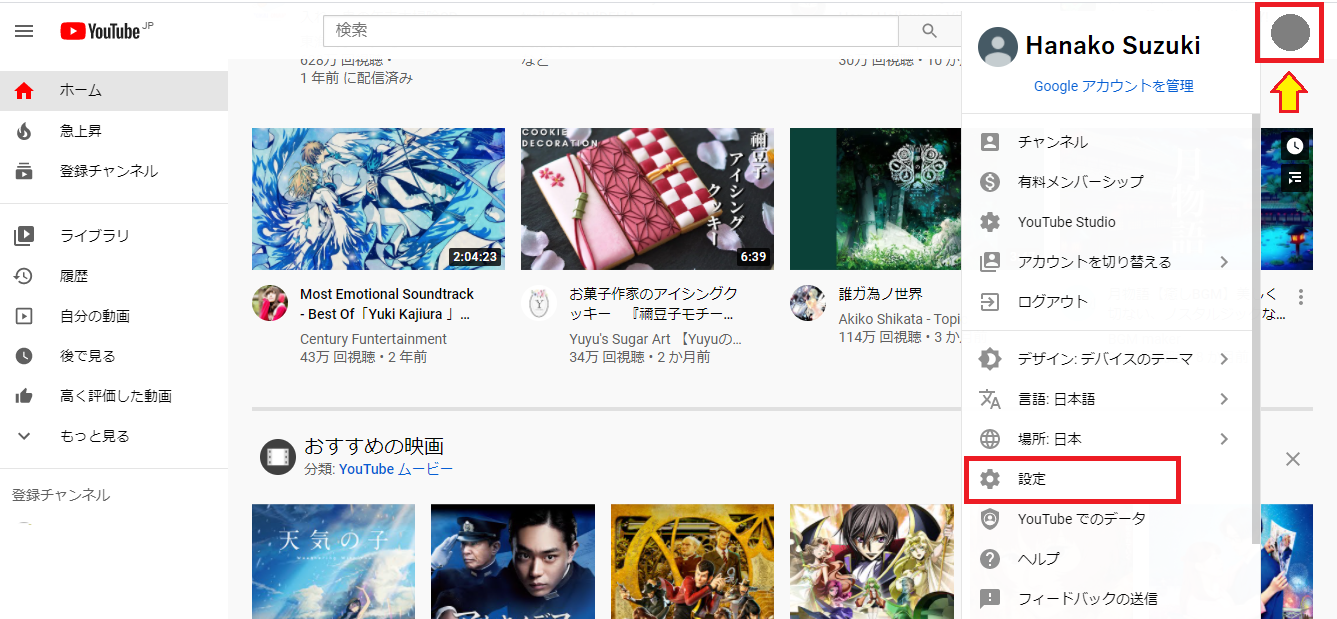
画面が切り替わると、YouTubeチャンネルのアカウントの部分から「Googleアカウントの設定を表示または変更する」をクリックし、画面左側に表示される「個人情報」バーを選択。
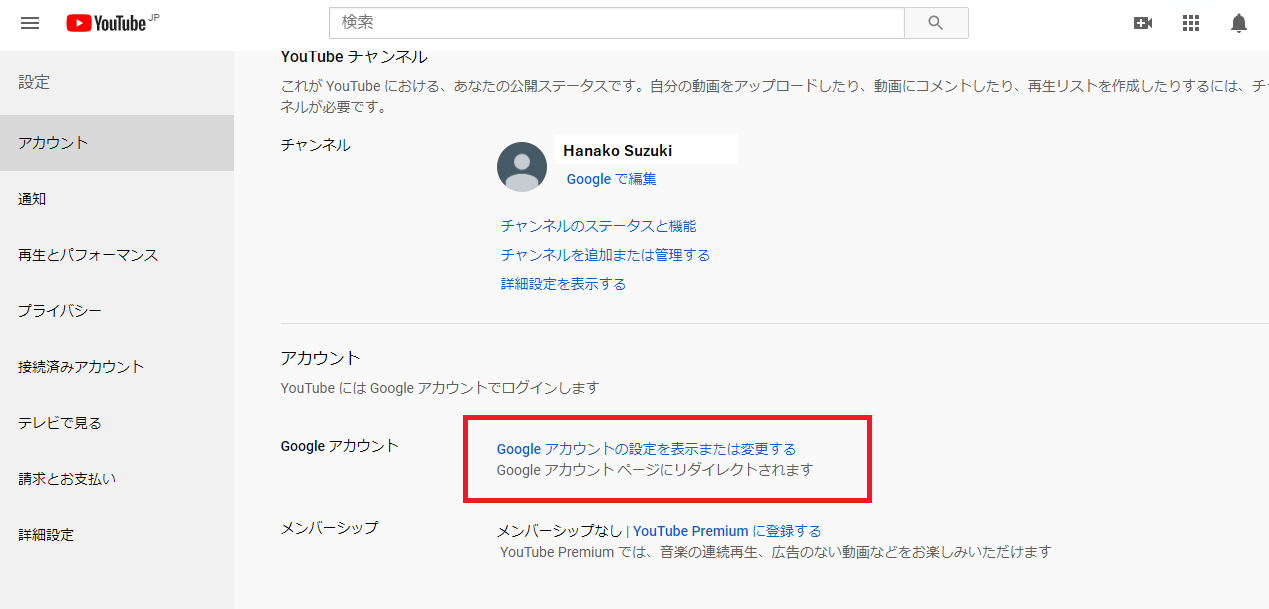
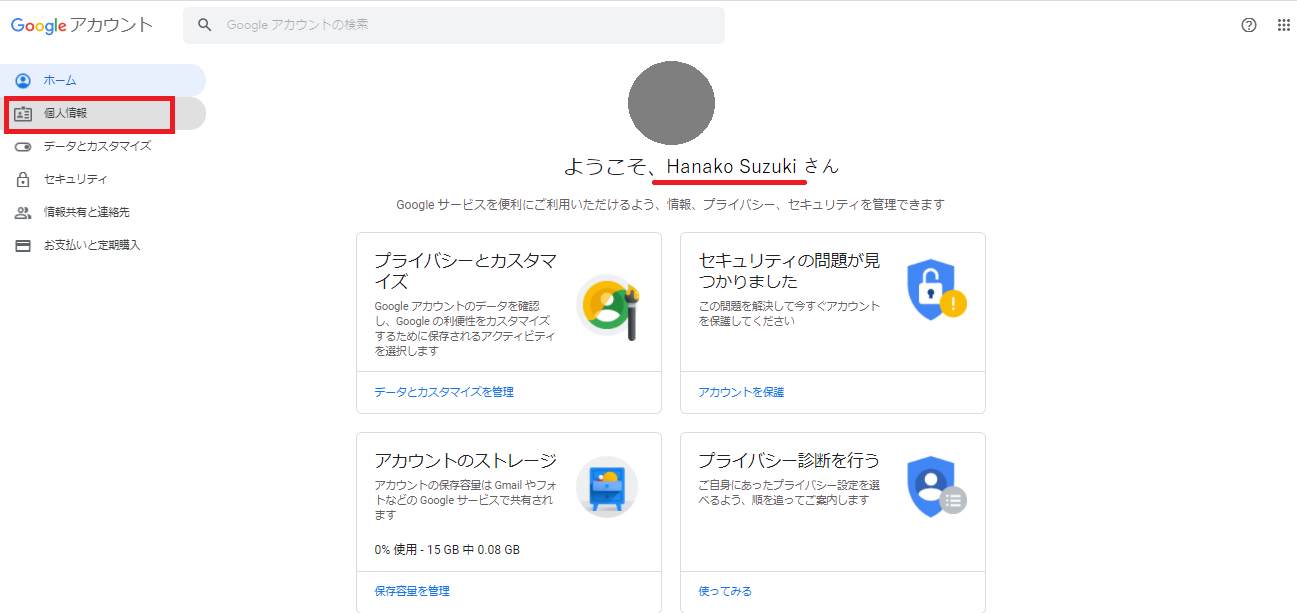
次に、個人情報が含まれる基本情報の「名前」部分にある>マークをクリックしてください。
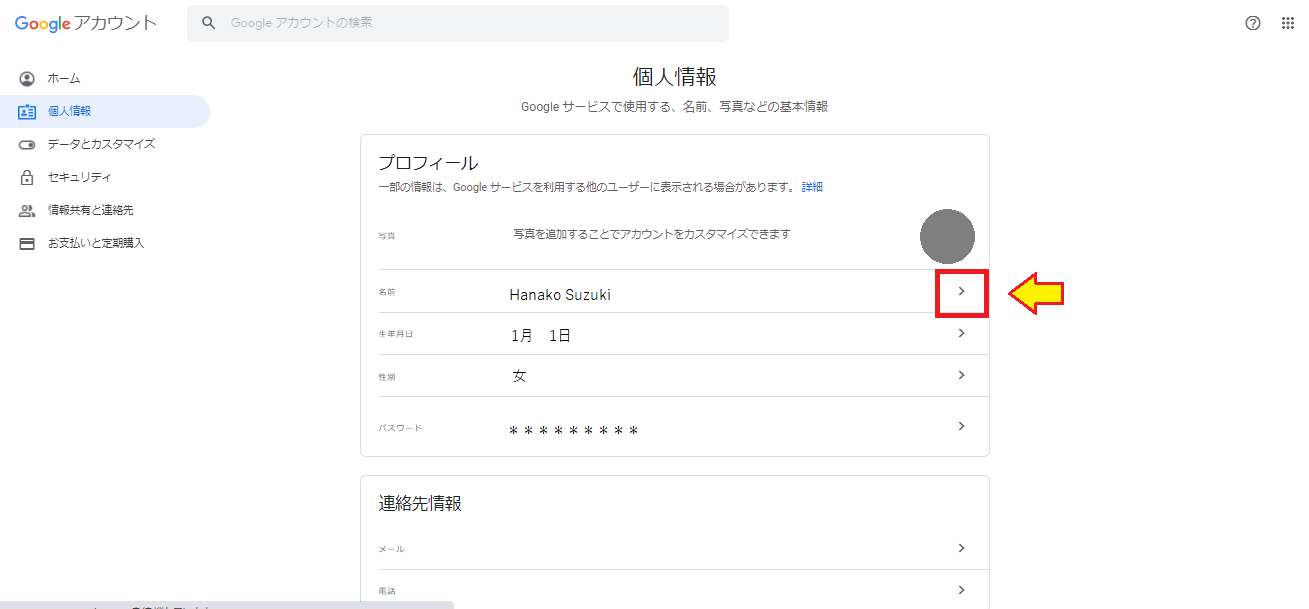
画面が切り替わると、「姓」と「名」を変更できるボックスが表示されるので、正確に訂正したい名前を入れ保存ボタンをクリックすると、変更は完了します。
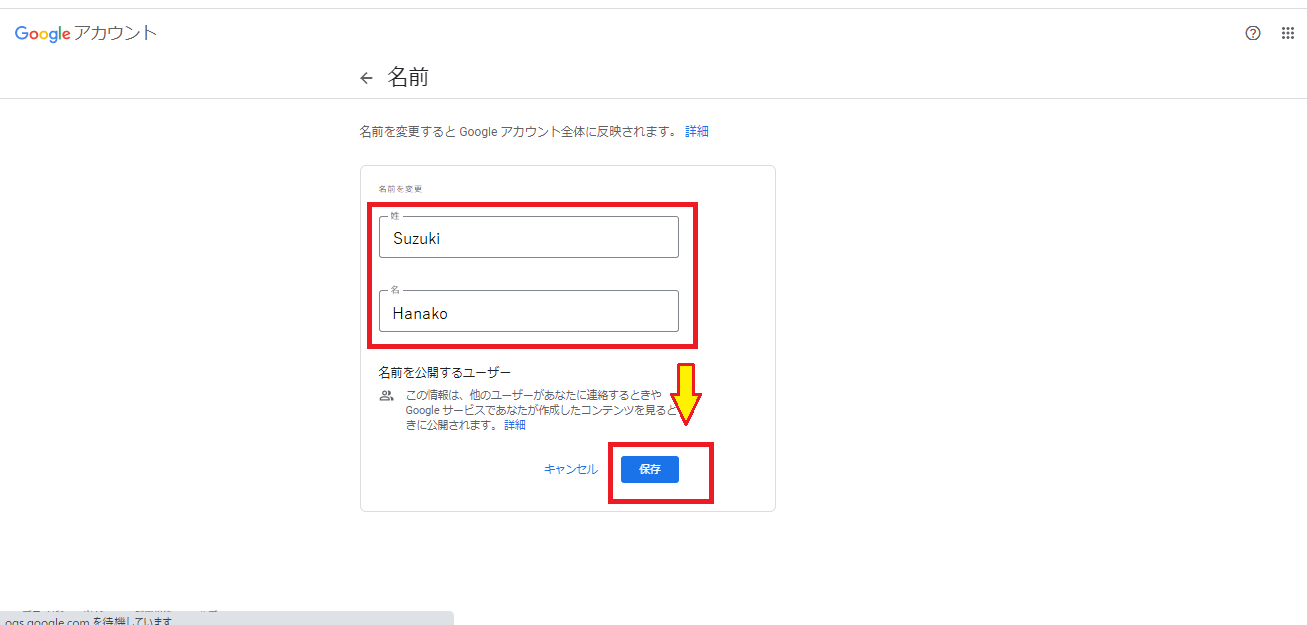
【関連】⇒【YouTube】コメントの名前を変更する方法│投稿済の名前は変更できない?
【関連】⇒YouTubeで自分が残したコメント履歴を検索&削除する方法
スマホ版YouTubeアプリで逆になった名前の変更手順【iPhone】
まずはYouTubeアプリのホーム画面を開き、画面右上に表示されているアイコンマークをタップし、チャンネルボタンを選択してください。
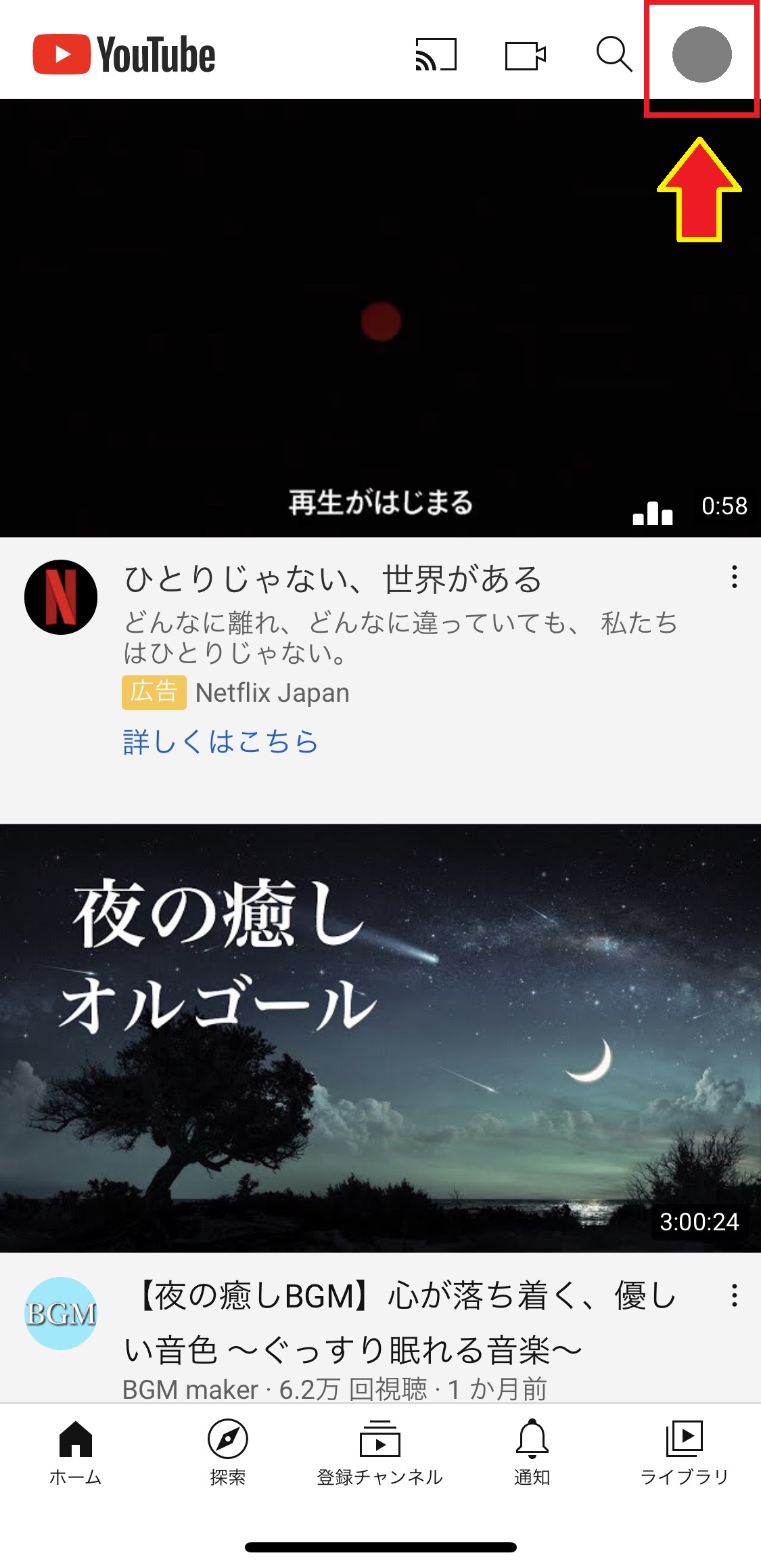
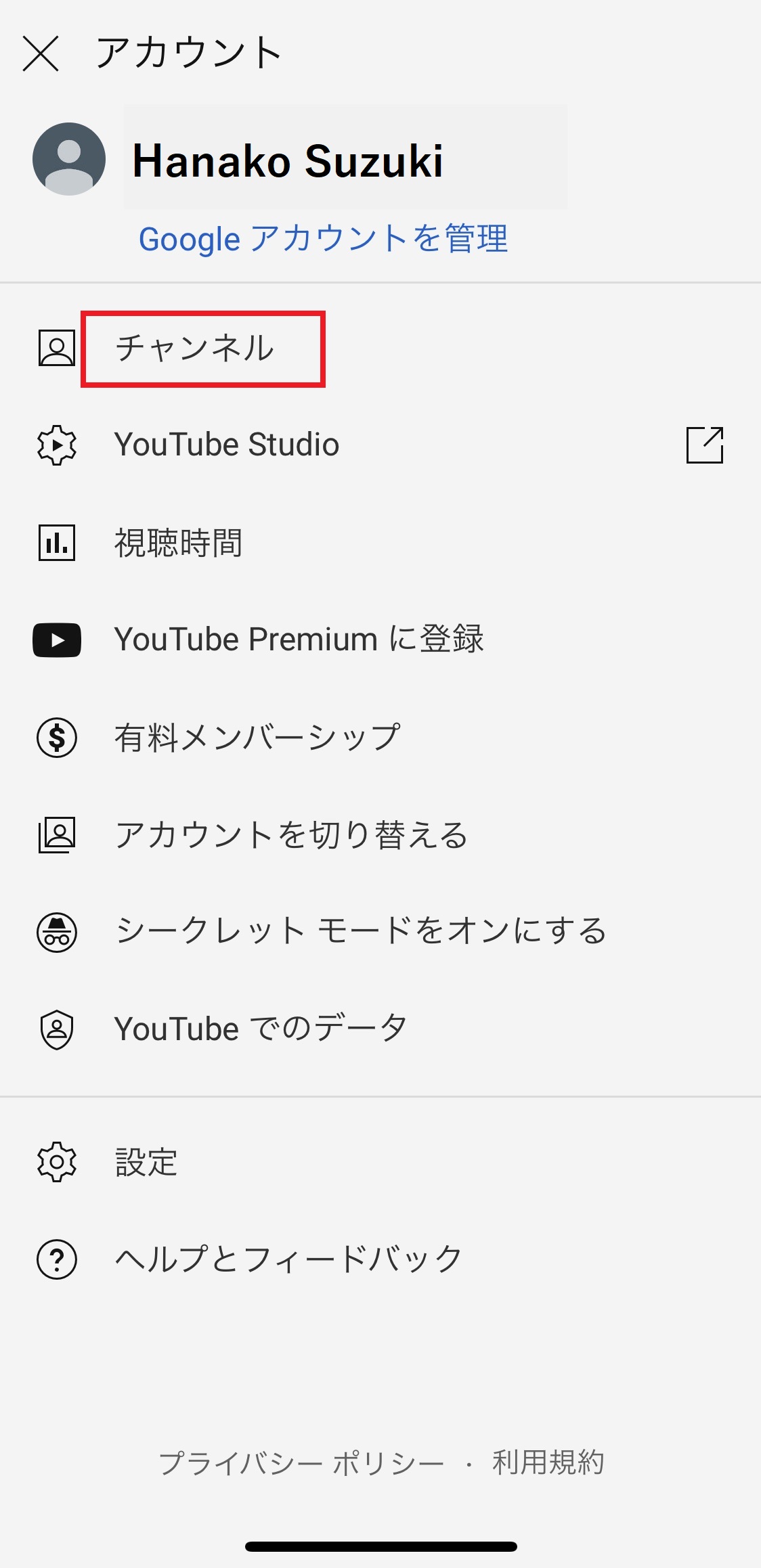
画面が切り替わるのが確認できたら「設定」アイコンをタップし、名前の横にある「鉛筆」マークを選択します。
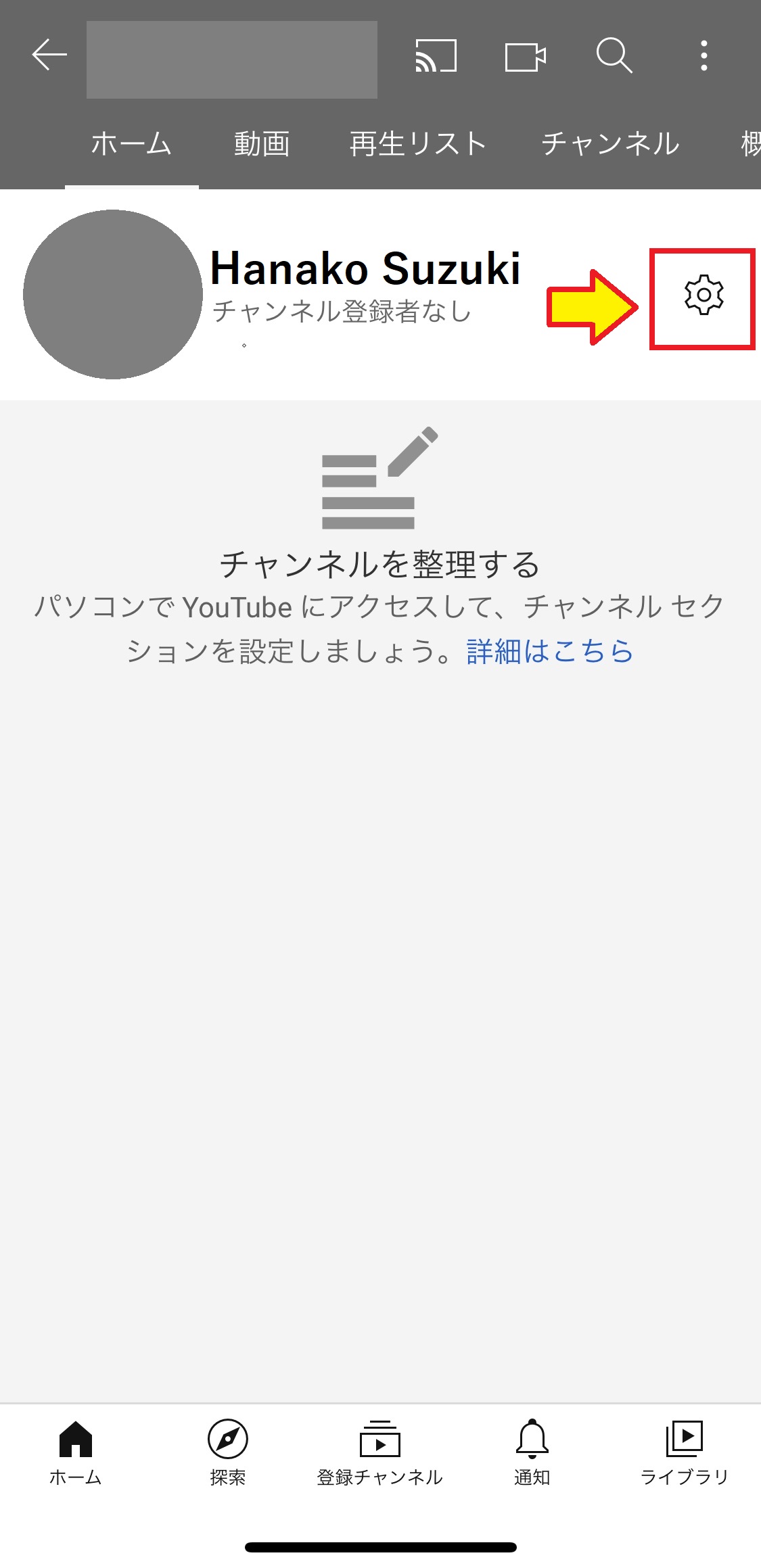
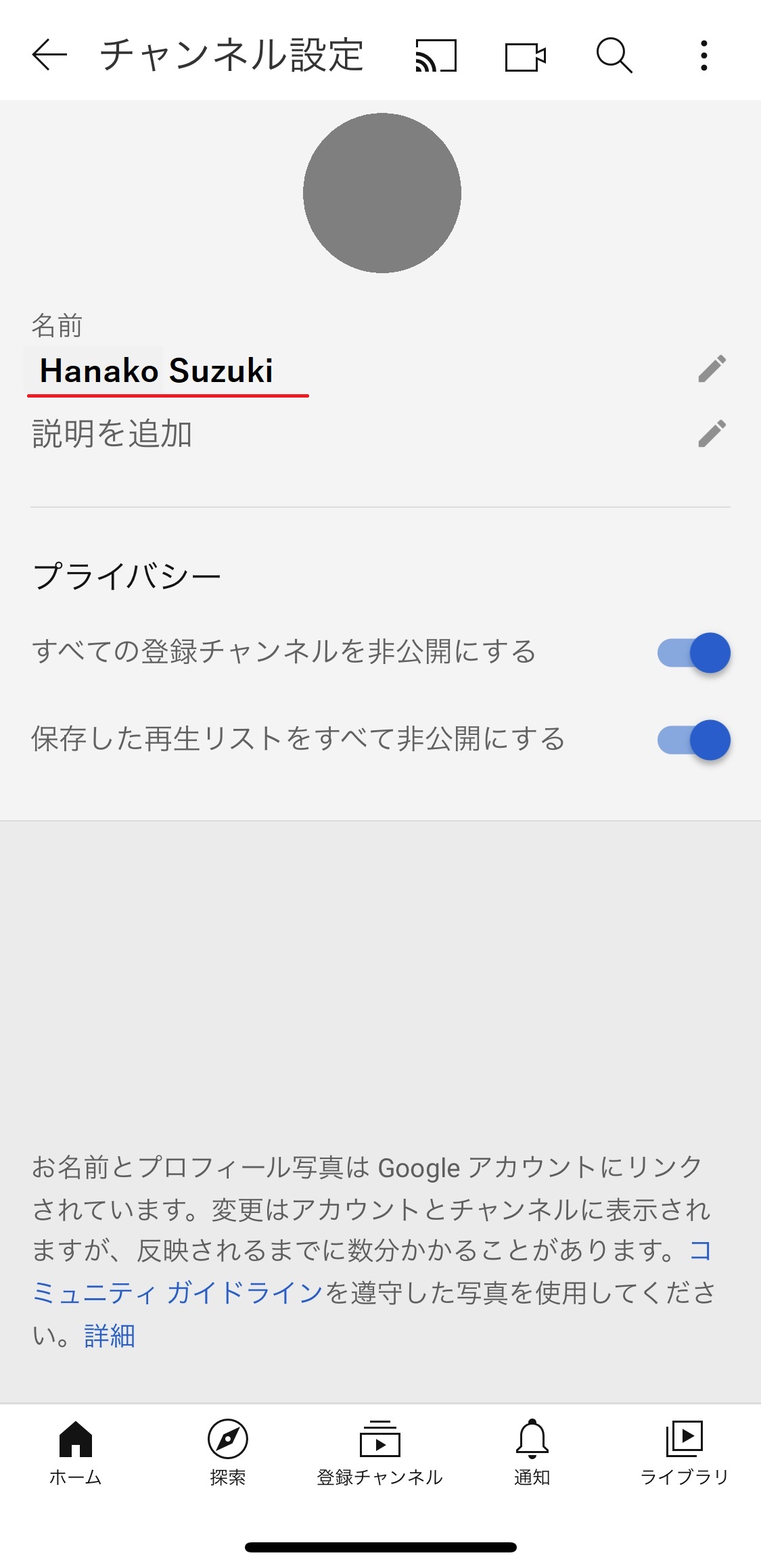
そうすると名前の変更ができる画面に移るので、正しく直したい「姓」と「名」を記入して画面右上の「チェック」マークをタップすると、変更は完了します。
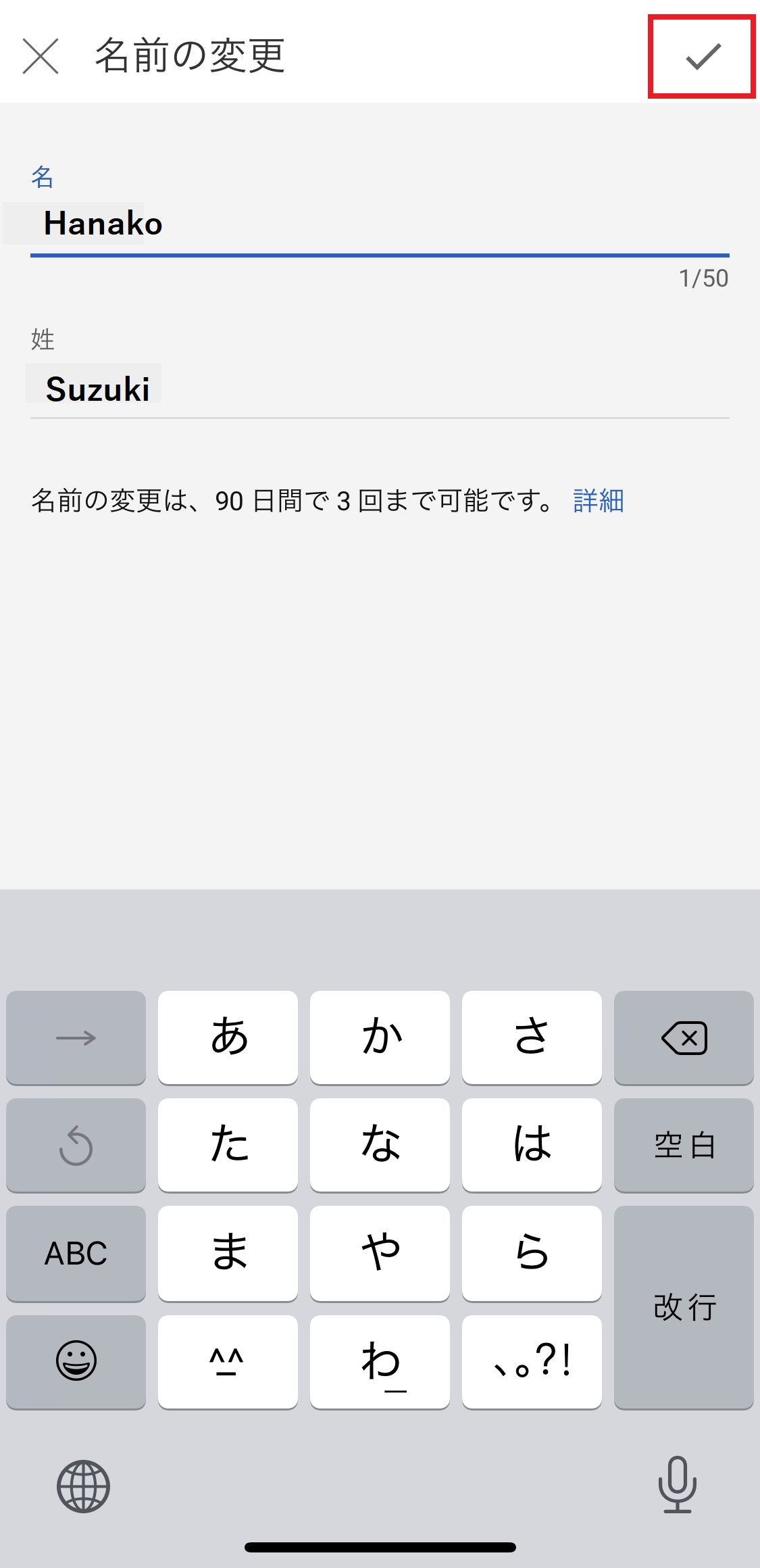
YouTubeの名前が逆になる原因と対策まとめ
上記の方法はすぐに実行できるものなので、「姓」と「名」が逆になっているとわかれば、ぜひ試してみることをおすすめしますよ。
ただ、アカウント画面にも記載されていますが、名前を変更できるのは90日間で3回までとなりますので気を付けましょう。。
本記事を参考に、快適なYouTubeライフを送ってください。
【YouTube関連記事】
⇒【YouTube】通報したらバレる?通報された際の凍結リスクも
⇒YouTubeで低評価するとバレる?特定方法や通知の有無も確認
⇒YouTubeで特定のチャンネル&ユーザーをブロックする方法
⇒【YouTube】通報したらバレる?通報された際の凍結リスクも
● 【2021年版】YouTubeでコメントが表示されない原因と対処法まとめ
● YouTubeのミニプレーヤーのやり方・無効化の方法【PC版・スマホ版】
● YouTubeの表示が変わった際「旧バージョン」へ戻す方法
● YouTubeのホーム画面を魅力的なレイアウトに設定変更しよう
● YouTubeの名前(姓名)が逆になった時&直らない時の対処法
● TwitterにYouTubeの動画を埋め込み「再生数を増やす」方法
● YouTubeでチャンネル登録すると相手に通知でバレる?バレずに登録する手順も
● YouTubeで特定のチャンネル&ユーザーをブロックする方法
● YouTubeの予約投稿のやり方とは?タイミングやメリット等を解説
● YouTubeの気持ち悪い美容系広告を非表示・ブロックする方法まとめ

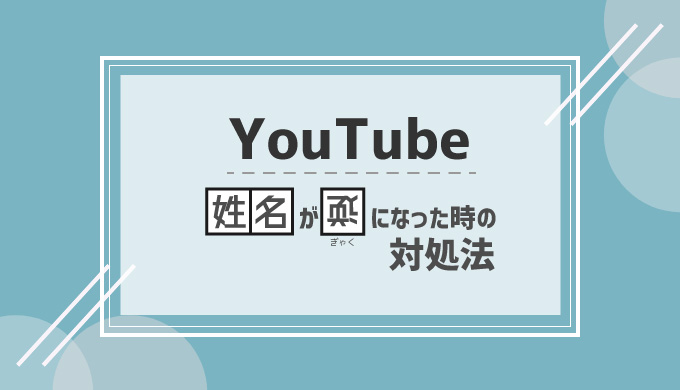


コメント